Ecco la prima cosa da fare per sapere come usare WhatsApp e procedere alla configurazione iniziale.
Dunque, devi seguire passo dopo passo le indicazioni fornite dalla stessa applicazione dopo la sua installazione.

Segui allora le istruzioni che abbiamo scritto in seguito per iniziare ad usare Whatsapp al meglio, e sfruttare al massimo la app più famosa al mondo per messaggistica.
Come usare WhatsApp istruzioni passo passo
Per iniziare ad usare WhatsApp bisogna:
Aprire l’applicazione e registrare il numero di cellulare nel campo apposito
Clicca su OK e procedi alla verifica del numero di telefono
Per effettuare la verifica ti arriverà un messaggio e successivamente lo si deve riportare nello spazio apposito
Effettuata la verifica manuale o automatica a seconda del cellulare che possiedi puoi iniziare a impostare il tuo profilo WhatsApp
Inserisci la foto che preferisci dal tuo rullino oppure scattane una in tempo reale con la fotocamera
Metti il nome che desideri sul profilo
Infine, puoi cambiare il tuo stato inserendo una frase o degli smile
Impostare i Suoni di WhatsApp
Una cosa da fare subito nella nostra guida su come usare WhatsApp è saper impostare i suoni, altrimenti in alcuni casi il vostro smartphone suonerà di continuo anche in momenti in cui non deve.
La suoneria di WhatsApp può essere scelta dal menù impostazioni del proprio smartphone. In questo modo potrai scegliere il suono che preferisci per essere avvisato nel momento in cui ti arriva un messaggio.
Se invece non sopporti le notifiche insistenti, puoi decidere di togliere la suoneria a una o più persone, oppure a un intero gruppo.
Togliendo la suoneria e disattivando le notifiche di WhatsApp ai contatti che ti assillano esageratamente potrai vedere che ti è arrivato un messaggio ma non sentirai quell’odioso squillo.
Per silenziare una o più chat, basta digitare e cliccare sul nome della persona o gruppo dal quale non vuoi ricevere notifiche con il suono e optare per il silenzioso.
WhatsApp ti chiederà anche per quanto tempo vuoi silenziare il contatto, inoltre ti dà la possibilità di riattivare i suoni WhatsApp appena ne hai la necessità.
Un’altro suono fastidioso è quello della fotocamera, specialmente quando si vogliono fare di nascosto in mezzo alla gente.
Ecco allora come eliminare il suono della fotocamera di Whatsapp quando si scattano le foto.
La Password di WhatsApp
L’applicazione WhatsApp in sé non offre la possibilità di mettere una password alle proprie chat, ma puoi scegliere di utilizzare delle applicazioni specifiche per Android e IOS che permettono di creare una lista con tutte le applicazioni che vuoi proteggere o con una sequenza da disegnare sullo schermo, con un Pin, oppure con il touch del tuo pollice.
Se si usa un programma esterno per la password e ce la dimentichiamo bisogna andare sulla guida del programma in questione ed eseguire la procedura per il recupero della password, come abbiamo scritto sul post che spiega come recuperare la password di Whatsapp.
I Gruppi di WhatsApp
Un’altra funzionalità importante su come usare WhatsApp al meglio è imparare a gestire i gruppi di Whatsapp.
I gruppi di WhatsApp sono molto utili per comunicare insieme ad altre persone nello stesso momento.
Quindi si può creare come una chat di gruppo utile ad esempio per organizzare un evento, oppure per riuscire a comunicare con i propri familiari.
Per creare un gruppo WhatsApp devi semplicemente provvedere ad andare sull’ingranaggio e successivamente cliccare Crea Gruppo e aggiungere i contatti che vuoi.
Se invece vieni aggiunto a un gruppo puoi decidere di farne parte oppure puoi scegliere di declinare l’offerta e uscire dal gruppo o non accettare l’invito.
I ruoli nei gruppi sono molto semplici c’è uno o più amministratori e normali appartenenti del gruppo.
Il creatore del gruppo è l’amministratore, che può nominare amministratore altri appartenenti al gruppo, mentre un appartenente al gruppo non può autonominarsi amministratore in un gruppo Whatsapp.
Come scrivere colorato e con gli effetti speciali
Con WhatsApp puoi scegliere sia di cambiare il font della scrittura sia il colore per scrivere colorato e con effetti speciali.
Inoltre, esiste anche una libreria sfondi o a tinta unita per dare un tocco personalizzato alla tua chat.
Ci sono anche programmini che ti permettono di scrivere colorato su Whatsapp ma è una cosa che vedrai solo tu e non la persona o il gruppo Whatsapp con cui stai chattando.
Backup Messaggi WhatsApp
Se volete sapere come usare WhatsApp al meglio dovete capire come fare il backup dei messaggi, altrimenti la memoria del telefono is riempirà molto velocemente.
Con la funzione Backup Messaggi WhatsApp puoi conservare tutti i messaggi che hai scritto, tutti gli allegati e le foto ricevute e inviate.
Il backup delle conversazioni, per impostazione predefinita avviene giornalmente e poi i dati sono salvati sul cloud del tuo smartphone o su Google Drive a seconda che il tuo smartphone sia Android o iOS.
Per controllare il Backup di WhatsApp devi andare sulla voce menù, successivamente cliccare su Impostazioni dell’applicazione e infine selezionare la voce Chat > Backup e scegliere con quale frequenza e dove desideri fare il backup delle tue conversazioni,
un modo semplice per avere i tabulati dei messaggi Whatsapp.
WhatsApp su un numero telefonico diverso
Se cambi il numero di telefono puoi scegliere di trasferire il tuo account WhatsApp su quello nuovo in modo semplice e veloce.
Infatti, basta cliccare su Impostazioni dell’Applicazione, selezionare la voce Account e poi cliccare su Cambia numero.
Infine, seguendo la procedura guidata avrai impostato WhatsApp su un numero di telefono diverso.
Segui questa guida se invece hai bisogno di deviare i messaggi di Whatsapp su un numero diverso.
Come bloccare un contatto su WhatsApp
L’ultima cosa importante da sapere su come usare WhatsApp è bloccare i contatti indesiderati.
Un’arma che ti protegge dalle truffe su WhatsApp oppure da coloro che ti assillano è il blocco del contatto.
Per bloccare un contatto, basta selezionarlo e scegliere Blocca Contatto.
In questo modo non potranno più inviarti messaggi su WhatsApp né vedere se sei online, i tuoi cambi di stato o foto.
Naturalmente può anche succedere di essere bloccati su WhatsApp in questo caso te ne accorgi nel momento in cui non riesci più a visualizzare le informazioni del contatto e non riesci a inviargli un messaggio.
Se invece sei stato bloccato e vuoi sapere come farti sbloccare beh, non c’è un trucco per farsi sbloccare su Whatsapp, mi spiace.
Truffe su Whatsapp
Attenzione a chi aggiungete su Whatsapp e ai messaggi che vi arrivano da contatti che non conoscete.
Ci sono in giro tantissime truffe su Whatsapp che approfittano di messaggi shock o della buona fede delle persone.
I messaggi che arrivano hanno tantissime scuse, come la truffa sulle multe ai clienti TIM e Vodafone, o la truffa sui buoni Ikea, e l’ultima la truffa sui buoni acquisto da Decathlon.
Tutti i messaggi hanno dei link che una volta cliccati vi abbonano a servizi fuffa o addirittura vi tolgono credito dalla sim.
Non cliccate mai su questi link soprattutto se arrivano da persone che non conoscete di persona.


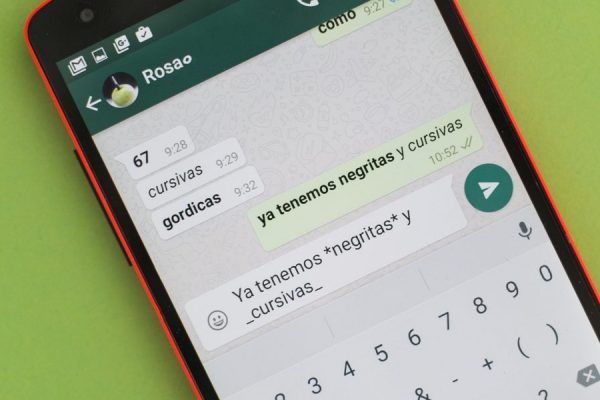
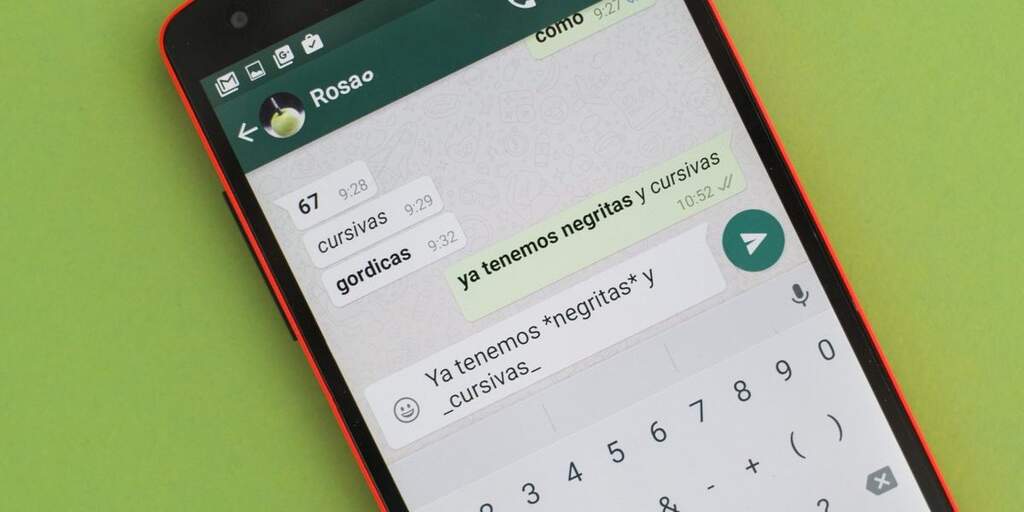




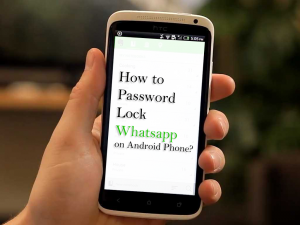 Whatsapp è il
Whatsapp è il 


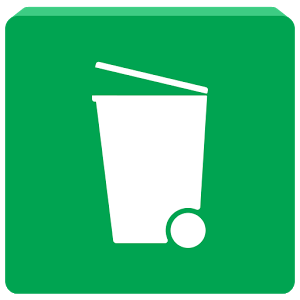

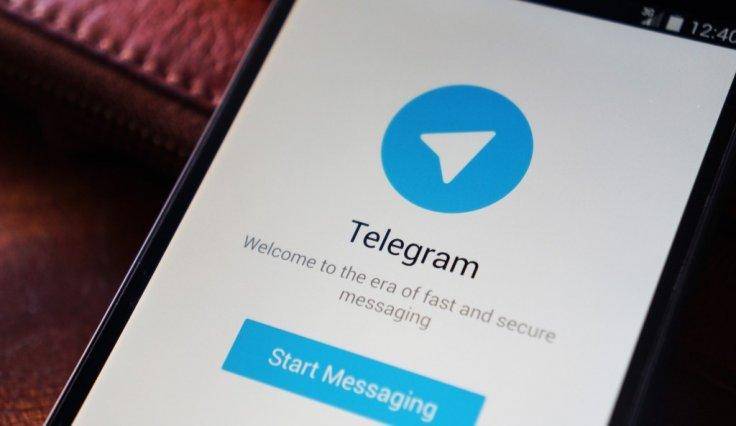
 Se vi ponete questa domanda si da per scontato che voi sappiate già cosa sia Telegram e come funziona, ma a volte non è sempre così.
Se vi ponete questa domanda si da per scontato che voi sappiate già cosa sia Telegram e come funziona, ma a volte non è sempre così.